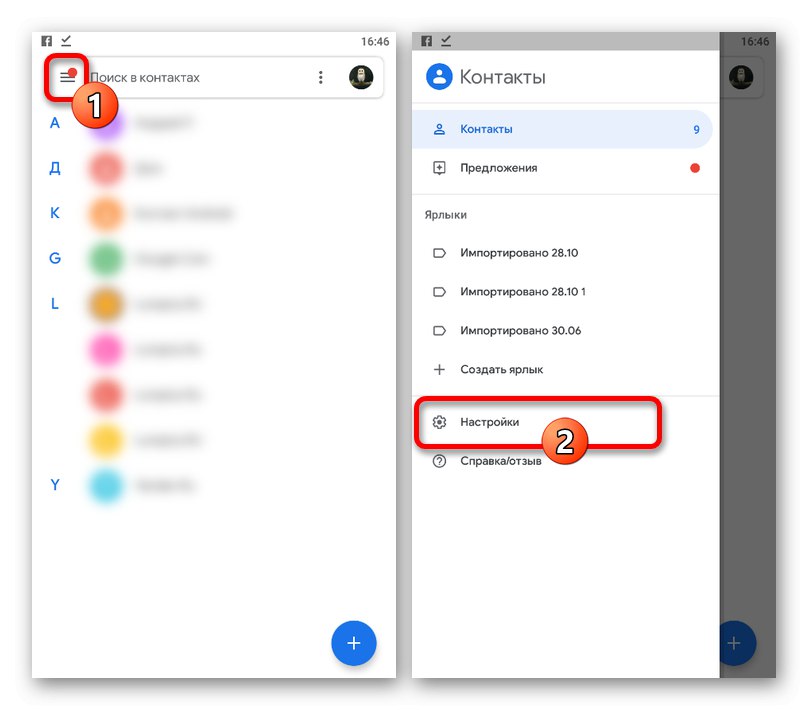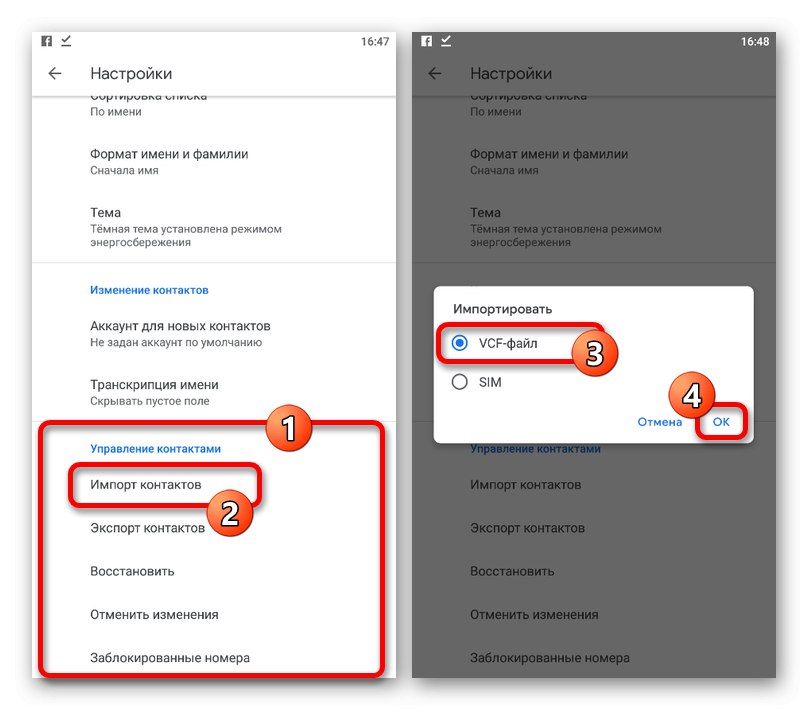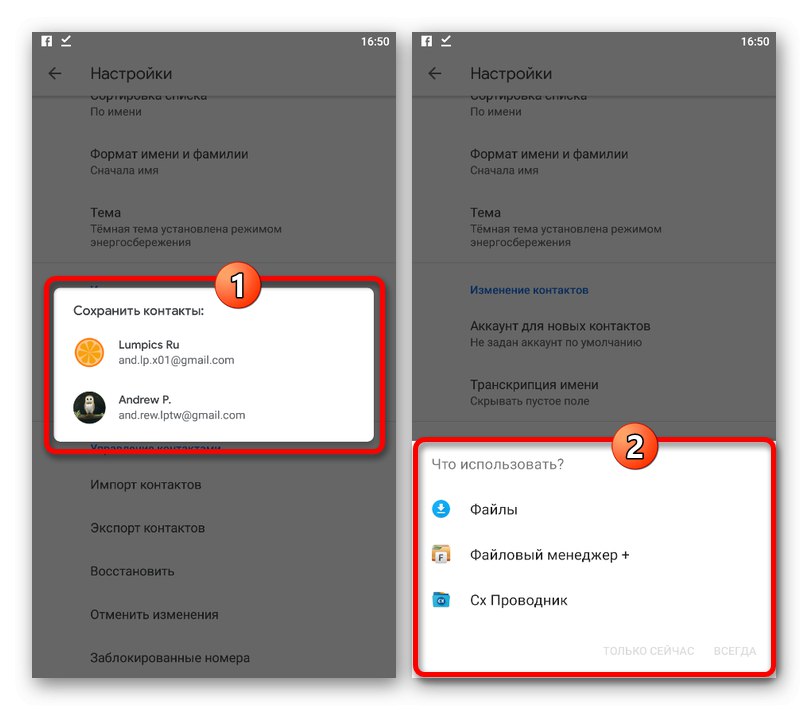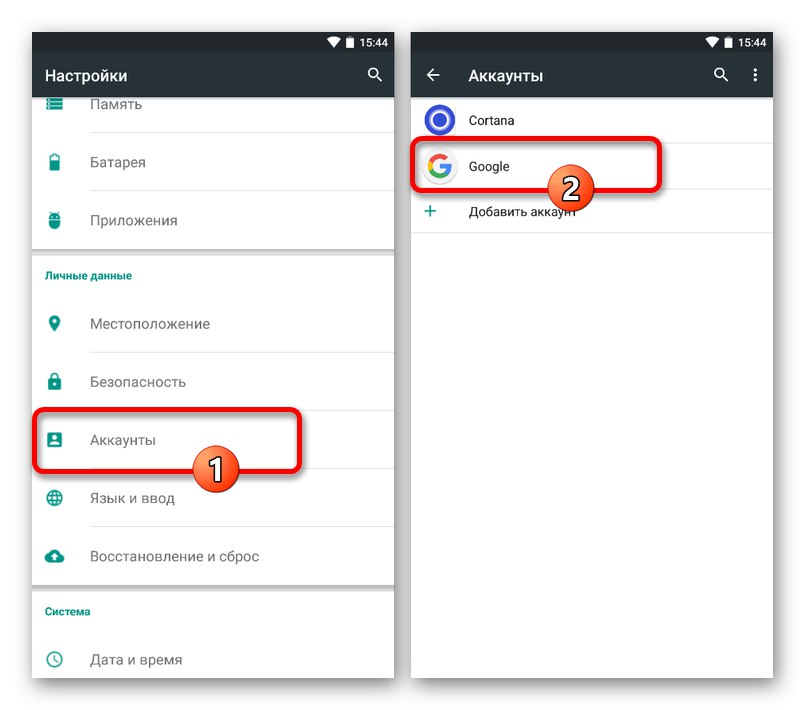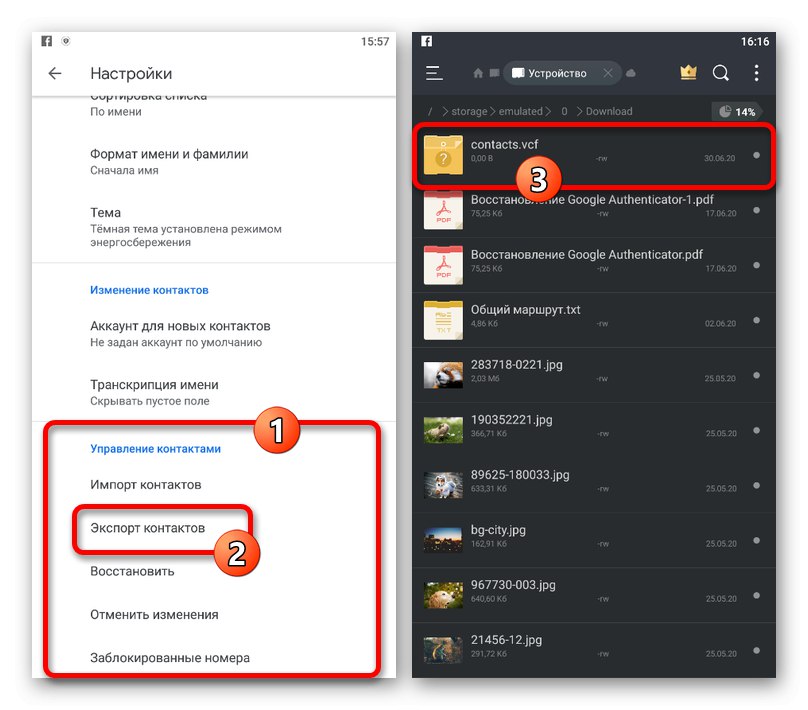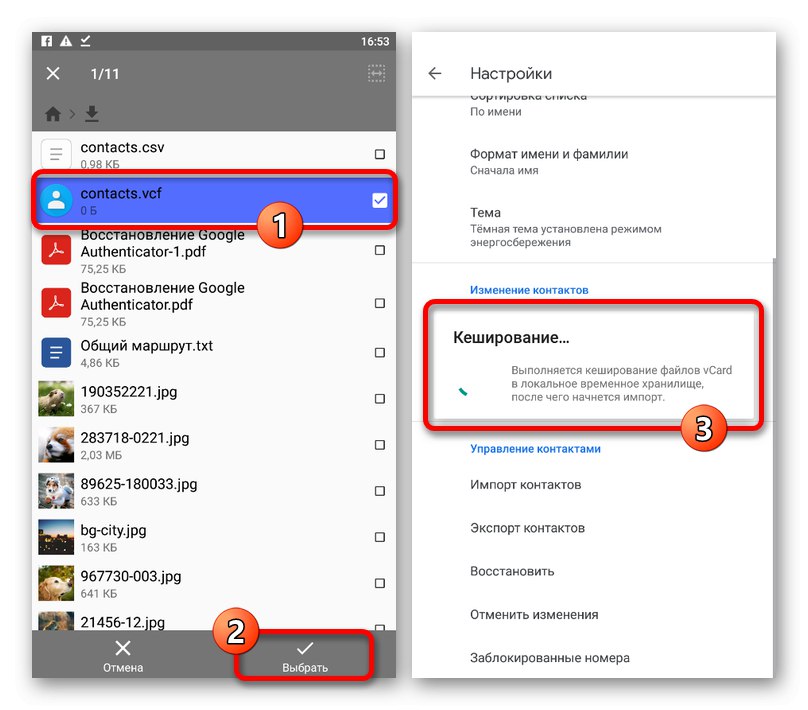الخيار 1: تمكين المزامنة
من أجل تنزيل جهات الاتصال من حساب Google على Android ، فإن أفضل وأسهل طريقة هي استخدام أداة نظام قياسية تعمل على مزامنة البيانات تلقائيًا. بالطبع ، هذا مناسب فقط إذا كنت تستخدم التطبيق "جهات اتصال Google"، وليس بعض البرامج الأخرى ذات القدرات المماثلة.
اقرأ أيضا: كيفية تمكين المزامنة على Android
- افتح تطبيق النظام "إعدادات" وانتقل إلى القسم "حسابات", "المستخدمون والحسابات" أو "حسابات أخرى" اعتمادًا على الغلاف الرسومي وإصدار النظام. هنا تحتاج إلى لمس الخط مع حساب Google المطلوب ، قبل ذلك ، إذا لزم الأمر ، افتح القسم "جوجل".
![انتقل إلى قسم الحسابات في الإعدادات على جهاز Android]()
إذا تم ربط حساب آخر بالجهاز ، والذي لا يحتوي على البيانات التي تحتاجها ، فستحتاج إلى تسجيل الخروج وإعادة التفويض. لهذا ، تحتوي الصفحات الموجودة في القسم المحدد على جميع الأدوات اللازمة.
- عند استخدام ملف التعريف المطلوب ، اضغط على الحظر "مزامنة الحسابات" وعلى الشاشة التي تفتح ، حرك شريط التمرير "جهات الاتصال" إلى اليمين لتمكين الوظيفة. يجب أن تبدأ المزامنة فورًا بعد ذلك ، وستظهر جهات الاتصال الموجودة في الحساب في التطبيق المقابل على الهاتف.
- إذا لزم الأمر ، يمكنك أيضًا إجراء مزامنة إجبارية لجميع المعلومات المحددة بشكل مستقل ، بما في ذلك جهات الاتصال. تحقيقًا لهذه الغاية ، في صفحة حساب Google ، انقر فوق الرمز الذي يحتوي على ثلاث نقاط رأسية في الزاوية اليمنى العليا وانقر "تزامن".
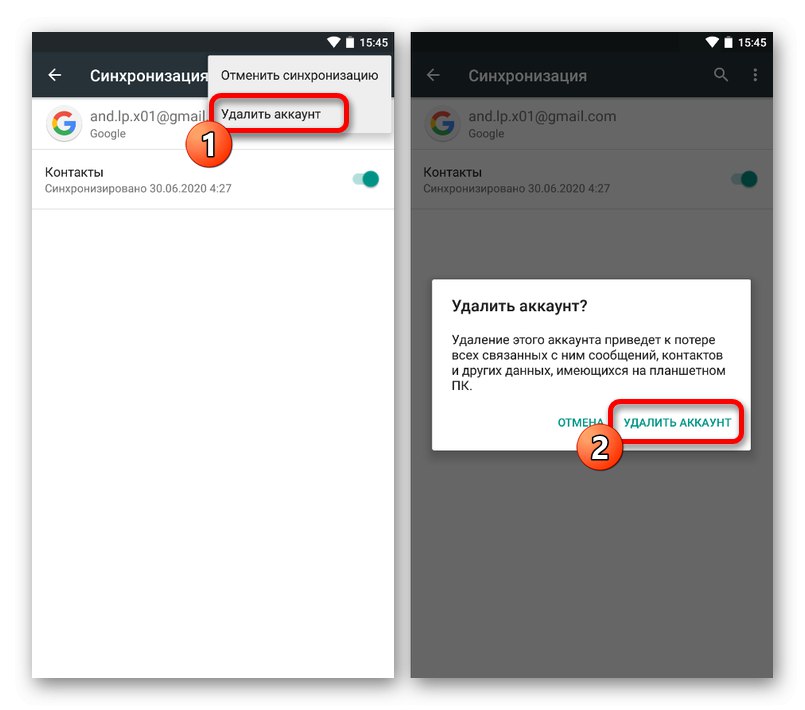
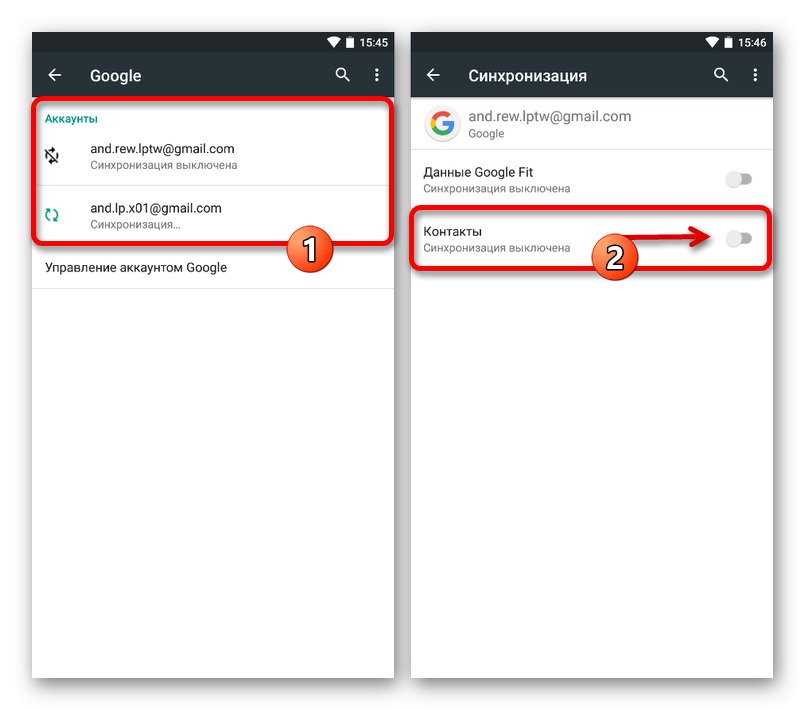
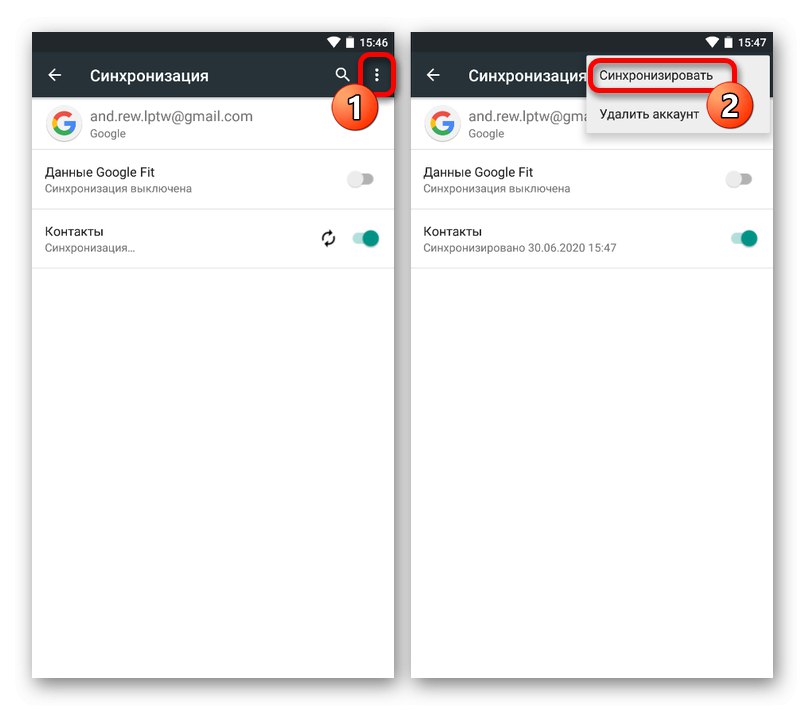
يرجى ملاحظة أنه في الحالة الثانية ، قد تستغرق المزامنة وقتًا أطول من وقت تمكين جهات الاتصال فقط في الإعدادات. لذلك ، كبديل مثالي ، يمكنك ببساطة تعطيل المزامنة وإعادة تمكينها للبرنامج المعني ، وبالتالي تحديث المعلومات ، مع ترك البيانات الأخرى كما هي.
الخيار 2: تصدير ملف جهات الاتصال الخاص بك
إذا كان هدفك هو تنزيل جهات الاتصال من Google كملف منفصل يحتوي على المعلومات الضرورية والمعد للاستيراد في المستقبل ، فيمكنك استخدام الأدوات المناسبة للخدمة المعنية. لهذا ، فإن إصدار الويب والعميل الرسمي مناسبان أيضًا.
تطبيق
- افتح العميل "جهات الاتصال" من Google ، انقر فوق رمز القائمة الرئيسية في الزاوية اليسرى العليا وحدد القسم "إعدادات".
- قم بالتمرير خلال الصفحة المقدمة وفي الكتلة "إدارة الاتصال" استخدم الزر "تصدير جهات الاتصال"... نتيجة لذلك ، ستظهر على الشاشة أداة لحفظ الملف بتنسيق VCF.
![عملية تصدير جهات الاتصال في تطبيق جهات الاتصال على Android]()
حدد أي مكان مناسب لحفظه في ذاكرة الجهاز ، وقم بتعيين اسم دون تغيير التنسيق المحدد فقط ، وانقر فوق "حفظ"... يمكن العثور على الملف النهائي في الدليل المحدد واستخدامه في التطبيقات التي تدعم هذا الإذن.
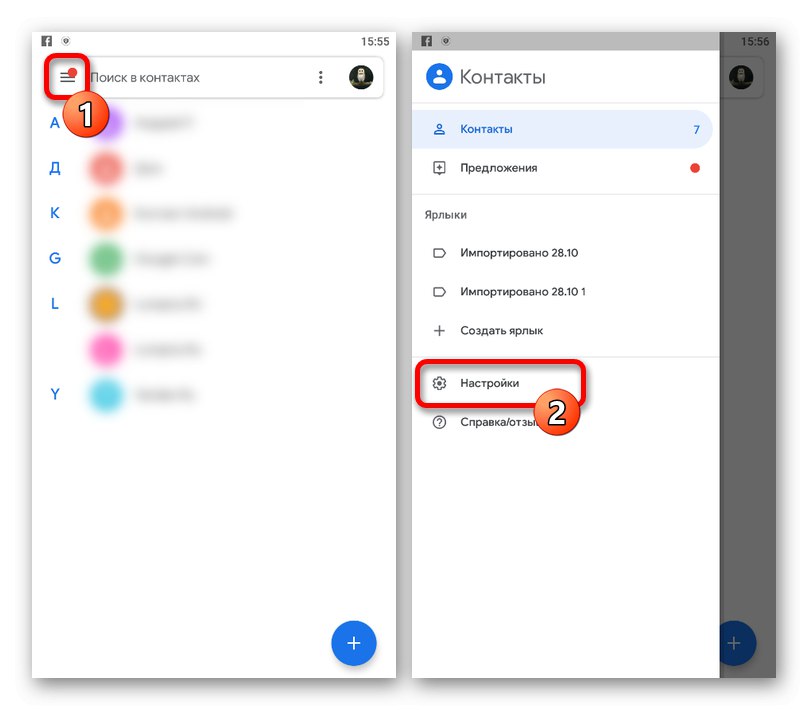
خدمة الإنترنت
- للتصدير على الموقع باستخدام الرابط أدناه ، افتح القائمة الرئيسية في الزاوية اليسرى العليا من الشاشة وحدد "تصدير".
- بخلاف التطبيق ، يتيح لك الموقع تنزيل جهات الاتصال بشكل منفصل. للقيام بذلك ، المس مع الاستمرار الخط المطلوب في القائمة العامة ، وحدد المربع الموجود على اليسار لتحديده وانقر على الرمز «…» في الشريط العلوي لفتح القائمة ، التي تحتوي على العنصر مرة أخرى "تصدير".
- أيًا كان الخيار الذي تختاره ، ستظهر نافذة منبثقة على الشاشة لاحقًا "تصدير جهات الاتصال"... لمتابعة حفظ الملف ، حدد أحد التنسيقات المقدمة بناءً على أهدافك وانقر فوق "تصدير".
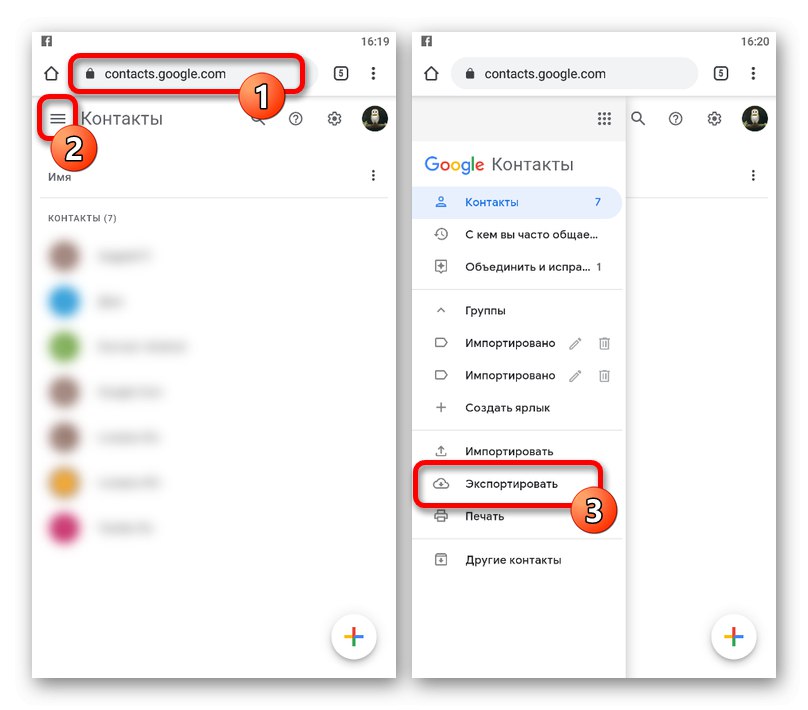

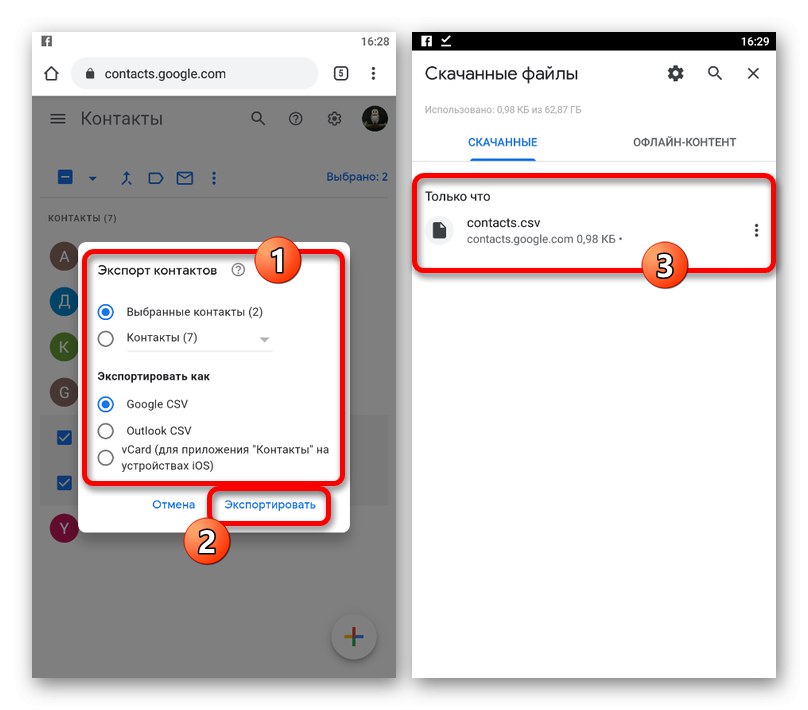
يوفر الموقع بالتأكيد قدرًا أكبر من المرونة من حيث التنسيقات ، ولكن إذا كنت تخطط لاستخدام جهات الاتصال فقط في الهاتف المحمول المناسب التطبيقات، الأمر يستحق التوقف عند الاختيار "VCard".
الخيار 3: استيراد ملف جهات الاتصال
سبق حفظها أو استلامها ، على سبيل المثال ، من جهاز آخر ، يمكن دمج ملفات جهات اتصال Google بسهولة في التطبيق المقابل. سننظر في خيار برنامج واحد فقط ، بينما تتطلب البرامج الأخرى المماثلة نفس الإجراءات تقريبًا.
ملاحظة: سيتم تخطي خدمة جهات اتصال Google عبر الإنترنت لأنها لا توفر أدوات لتحميل البيانات إلى Android ، بخلاف تنزيل الملفات.
اقرأ أيضا: استيراد جهات الاتصال من Android إلى Google
- انشر التطبيق "جهات الاتصال" وافتح القائمة الرئيسية في الزاوية اليسرى العليا من الشاشة. من خلال هذه القائمة تحتاج للذهاب إلى الصفحة "إعدادات".
- قم بالتمرير لأسفل الصفحة وفي القسم الفرعي "إدارة الاتصال" انقر "استيراد جهات الاتصال"... يجب ضبط وضع الاستيراد من خلال النافذة المنبثقة "ملف VCF" و اضغط "حسنا".
- إذا كان هناك العديد من حسابات Google على الجهاز ، فحدد أي منها سيستورد جهات الاتصال من الملف. ثم حدد مدير الملفات للبحث عن جهات الاتصال.
- باستخدام البرنامج الذي يفتح ، انتقل إلى الدليل المطلوب في ذاكرة الهاتف الذكي ، وانقر فوق ملف VCF لتحديد التنزيل وتأكيده باستخدام الزر "أختر" على اللوحة السفلية. سيؤدي هذا إلى تنزيل جهات الاتصال إلى التطبيق.
![عملية استيراد جهات الاتصال في تطبيق جهات اتصال Google على Android]()
يمكن استخدام هذه الطريقة جنبًا إلى جنب مع الطريقة الأولى لإرشاداتنا ، ليس فقط لإضافة جهات اتصال من الملف إلى تطبيق جهات اتصال Google ، ولكن أيضًا لحفظ البيانات في الحساب.
اقرأ أيضا: نقل جهات الاتصال من Android إلى آخر